
作者 | Scott Nesbitt
譯者 | Auk7F7 ? ? 共計翻譯:2 篇 貢獻時間:15 天
用強大而小巧的 Zim 在桌面上像維基一樣管理資訊。


不可否認維基的用處,即使對於一個極客來說也是如此。你可以用它做很多事——寫筆記和手稿,協作專案,建立完整的網站。還有更多的事。
這些年來,我已經使用了幾個維基,要麼是為了我自己的工作,要麼就是為了我接到的各種合同和全職工作。雖然傳統的維基很好,但我真的喜歡桌面版維基[1] 這個想法。它們體積小,易於安裝和維護,甚至更容易使用。而且,正如你可能猜到的那樣,有許多可以用在 Linux 中的桌面版維基。
讓我們來看看更好的桌面版的 維基 之一: Zim[2]。
開始吧
你可以從 Zim 的官網下載[3]並安裝 Zim,或者透過發行版的軟體包管理器輕鬆地安裝。
安裝好了 Zim,就啟動它。
在 Zim 中的一個關鍵概念是筆記本,它們就像某個單一主題的維基頁面的集合。當你第一次啟動 Zim 時,它要求你為你的筆記本指定一個檔案夾和筆記本的名稱。Zim 建議用 Notes來表示檔案夾的名稱和指定檔案夾為 ~/Notebooks/。如果你願意,你可以改變它。我是這麼做的。

在為筆記本設定好名稱和指定好檔案夾後,單擊 “OK” 。你得到的本質上是你的維基頁面的容器。

將頁面新增到筆記本
所以你有了一個容器。那現在怎麼辦?你應該開始往裡面新增頁面。當然,為此,選擇 “File > New Page”。
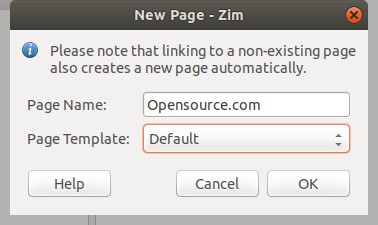
輸入該頁面的名稱,然後單擊 “OK”。從那裡開始,你可以開始輸入資訊以向該頁面新增資訊。

這一頁可以是你想要的任何內容:你正在選修的課程的筆記、一本書或者一片文章或論文的大綱,或者是你的書的清單。這取決於你。
Zim 有一些格式化的選項,其中包括:
你可以新增圖片和附加檔案到你的維基頁面,甚至可以從文字檔案中提取文字。
Zim 的維基語法
你可以使用工具欄向一個頁面新增格式。但這不是唯一的方法。如果你像我一樣是個老派人士,你可以使用維基標記來進行格式化。
Zim 的標記[4] 是基於在 DokuWiki[5] 中使用的標記。它本質上是有一些小變化的 WikiText[6] 。例如,要建立一個子彈串列,輸入一個星號(*)。用兩個星號包圍一個單詞或短語來使它加黑。
新增連結
如果你在筆記本上有一些頁面,很容易將它們聯絡起來。有兩種方法可以做到這一點。
第一種方法是使用 駝峰命名法[7] 來命名這些頁面。假設我有個叫做 “Course Notes” 的筆記本。我可以透過輸入 “AnalysisCourse” 來重新命名為我正在學習的資料分析課程。 當我想從筆記本的另一個頁面連結到它時,我只需要輸入 “AnalysisCourse” 然後按下空格鍵。即時超連結。
第二種方法是點選工具欄上的 “Insert link” 按鈕。 在 “Link to” 中輸入你想要連結到的頁面的名稱,從顯示的串列中選擇它,然後點選 “Link”。

我只能在同一個筆記本中的頁面之間進行連結。每當我試圖連線到另一個筆記本中的一個頁面時,這個檔案(有 .txt 的字尾名)總是在文字編輯器中被開啟。
輸出你的維基頁面
也許有一天你會想在別的地方使用筆記本上的資訊 —— 比如,在一份檔案或網頁上。你可以將筆記本頁面匯出到以下格式中的任何一種。而不是複製和貼上(和丟失格式):
為此,點選你想要匯出的維基頁面。然後,選擇 “File > Export”。決定是要匯出整個筆記本還是一個頁面,然後點選 “Forward”。
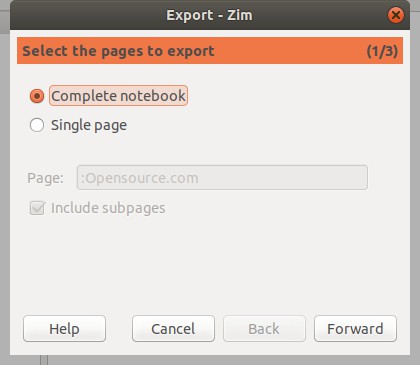
選擇要用來儲存頁面或筆記本的檔案格式。使用 HTML 和 LaTeX,你可以選擇一個模板。 隨便看看什麼最適合你。 例如,如果你想把你的維基頁面變成 HTML 演示幻燈片,你可以在 “Template” 中選擇 “SlideShow s5”。 如果你想知道,這會產生由 S5 幻燈片框架[8]驅動的幻燈片。

點選 “Forward”,如果你在匯出一個筆記本,你可以選擇將頁面作為單個檔案或一個檔案匯出。 你還可以指向要儲存匯出檔案的檔案夾。
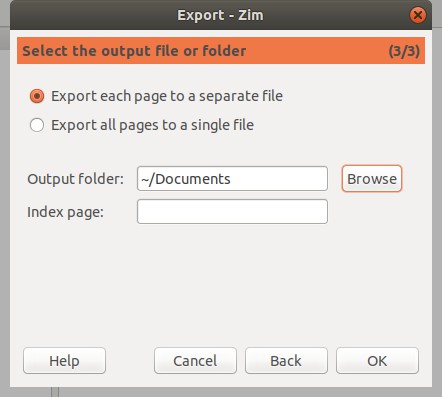
Zim 能做的就這些嗎?
遠遠不止這些,還有一些 外掛[9] 可以擴充套件它的功能。它甚至包含一個內建的 Web 伺服器,可以讓你將你的筆記本作為靜態的 HTML 檔案。這對於在內部網路上分享你的頁面和筆記本是非常有用的。
總的來說,Zim 是一個用來管理你的資訊的強大而又緊湊的工具。這是我使用過的最好的桌面版維基,而且我一直在使用它。
via: https://opensource.com/article/18/2/create-wiki-your-linux-desktop-zim
作者:Scott Nesbitt[11] 譯者:Auk7F7 校對:wxy
本文由 LCTT 原創編譯,Linux中國 榮譽推出
 知識星球
知識星球